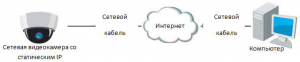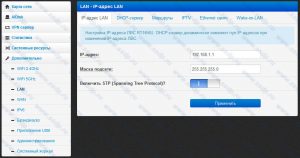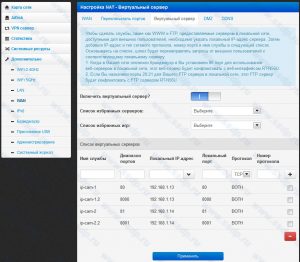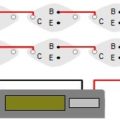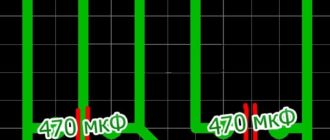Установка IP-камеры начинается с ее подключения, которое можно осуществить с использованием перекрестного или прямого кабеля.
Перед началом работ определяют IP-адрес устройства. Для этого нужно установить ПО производителя, которое автоматически обнаружит IP-камеру в сети и предоставит технические данные для подключения.
После этого потребуется обеспечить сетевой доступ к IP-камере. Это можно сделать несколькими способами:
- Использование браузера (Internet Explorer или др).
- Применение клиентского ПО.
- Установка ПО других производителей.
Чтобы получить доступ к управлению настройками видеокамеры в браузере, нужно внести изменения в настройки уровня безопасности. Для этого заходят в меню «Сервис» и выбирают вкладку «Свойства обозревателя», затем «Безопасность и «Другой…». Необходимо включить низкий уровень безопасности Low, а также автоматическое выполнение или по запросу элементов ActiveX.
Для того чтобы корректно все отображалось, нужно установить ActiveX и модули подключения. В специальном окне вводят IP-адрес камеры и щелкают левой кнопкой мыши по всплывающему окну. Затем необходимо нажать команду «Run». После этого вводят имя пользователя, пароль и номер порта. Когда авторизация закончена, пользователь сможет управлять камерой через учетную запись «Администратор».
Управлять видеокамерой можно удаленно через Интернет. Устройство может иметь статический или динамический IP.
Видеокамера со статическим IP-адресом.
Статический IP выдается провайдером и имеет обозначение ISP. Чтобы получить доступ к сетевой камере потребуется открыть несколько портов на роутере. Это может быть 80 порт или 8000. Для разных моделей роутеров номера нужных портов отличаются. На рисунке показана схема подключения к видеокамере.
Можно подключить камеру со статическим IP напрямую. Для этого не потребуется использование дополнительного сетевого оборудования.
Видеокамера с динамическим IP-адресом.
Сетевая камера подключается автоматически, используя технологию PPPoE. Сигнал поступает на модем, который соединяется с ADSL и получает публичный IP-адрес.
Необходимо через локальный доступ подключится к видеокамере. Для этого в пункте меню «Настройки IP-камеры» правой кнопкой мыши щелкают по имени устройства и выбирают «Удаленная настройка параметров». Затем нужно выбрать пункт «PPPoE Settings», ввести имя пользователя и пароль доступа. После перезапуска видеокамера получит публичный IP от провайдера. Но такой IP будет динамически назначаться после каждой перезагрузки модема, и настройки подключения каждый раз придется менять вручную. Чтобы этого избежать, можно зарегистрироваться в сервисе Dynamic DNS service provider.
Избавляются от конфликтов доменного имени двумя способами:
- Функция «normal domain name resolution».
В настройках подключения устанавливают доменное имя от провайдера. С его помощью доступ к камере осуществляется по Интернету через роутер. Доменное имя вводят при запуске клиентского ПО или браузера.
- Функция «private domain name resolution».
Механизм доступа к видеокамере по Интернету связан с использованием PPPoE. Программа получает IP-адрес и высылает серверу свой адрес и имя устройства. При подключении клиентского ПО информация о видеокамере запрашивается с сервера. Сервер должен найти устройство среди зарегистрированных, после чего отправить клиентскому ПО IP-адрес конкретной камеры. Если вся информация дошла корректно, то формируется подключение.
Самостоятельно можно осуществить проброс портов. В примере используются настройки для роутера Asus RT-N56U. В настройках подключения провайдера выбирается тип соединения L2TP.
Для роутера вводятся значения IP-адреса и маски подсети.
После этого в настройках виртуального сервера передающего устройства создается конфигурация портов. Для каждой камеры выбираются отдельные порты и IP-адреса. Затем активируются все или некоторые TCP-протоколы, а изменения сохраняются.
Кабельное соединение видеокамер по сети можно увидеть на рисунке:
- Виды поломок камер видеонаблюдения;
- Подключение цифровой камеры видеонаблюдения;
- Подключение аналоговой камеры видеонаблюдения.
 bogorod-stroy.ru
bogorod-stroy.ru